Iftop steht für Interface Top. Es ist ein Netzwerküberwachungstool, das die gesamte Bandbreitennutzung überwacht und ermittelt. Es ist für alle Systemadministratoren nützlich, die Netzwerk- und Bandbreitennutzung zu überwachen.
In diesem Artikel werden wir iftop auf Ubuntu 20.04 installieren und seine Anwendungsfälle mit Beispielen zeigen. Sie können es auf jedem anderen Linux-basierten System installieren.
Auf Ubuntu 20.04 installieren
Installieren Sie iftop mit dem folgenden Befehl für Ubuntu/Debian-basiert:
$ sudo apt install -y iftop
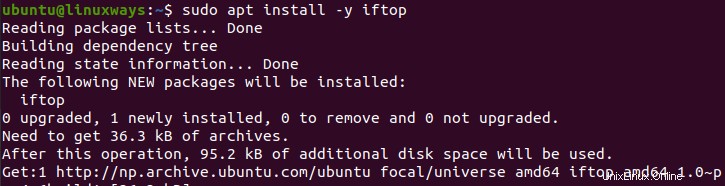
Anwendungsfälle des Iftop-Befehls:
Nach der Installation von iftop können Sie es verwenden, um die Nutzung der Netzwerkbandbreite mit den folgenden Befehlen zu überprüfen. Die grundlegende Syntax des iftop-Befehls lautet:
$ sudo iftop [option]
Zur Überprüfung der gesamten Bandbreitennutzung
Überprüfen Sie die Gesamtbandbreite der Standardschnittstelle, indem Sie einfach den unten gezeigten Befehl verwenden:
$ sudo iftop

Ausgabe:
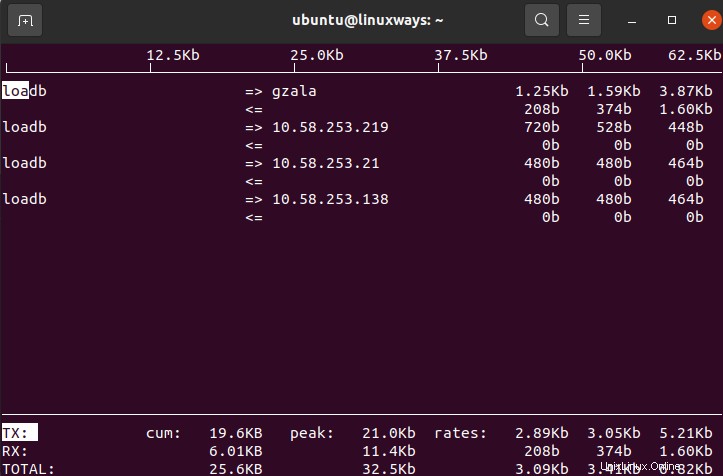
Um die Bandbreitennutzung der spezifischen Schnittstelle zu überprüfen
Überprüfen Sie die Bandbreitennutzung der spezifischen Netzwerkschnittstelle mit dem folgenden Befehl:
$ sudo iftop -i [interface]
Hier suchen wir nach der spezifischen WAN-Schnittstelle:

Ausgabe:
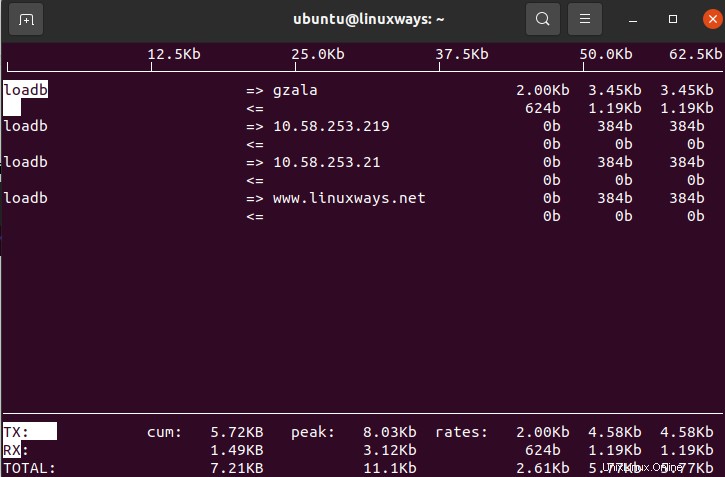
Um die Ausgabe im instinktiven Format anzuzeigen
Zeigen Sie die Ausgabe in einem klaren und instinktiven Format an, Sie können den folgenden Befehl verwenden:
$ sudo iftop -t

Ausgabe:
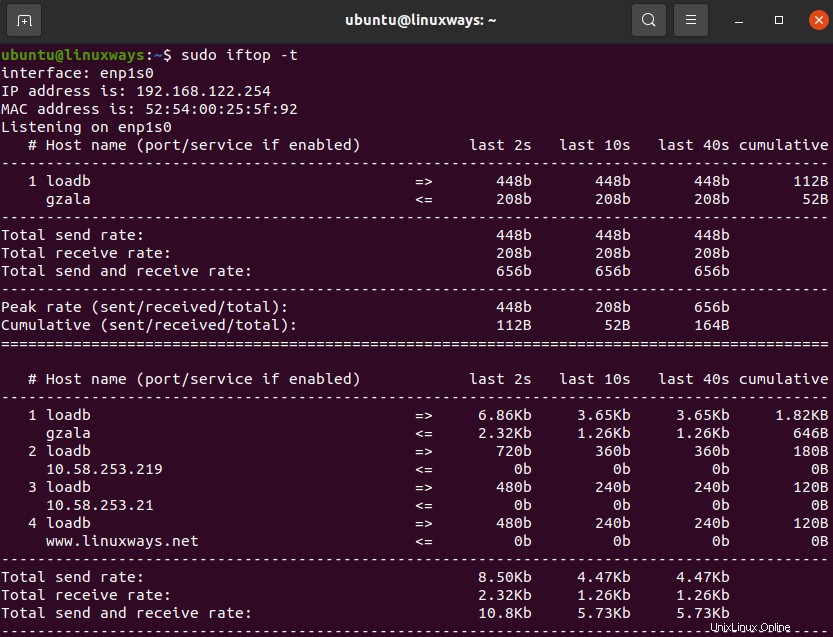
Um die Ausgabe der Bandbreitennutzung in Bytes anzuzeigen
Zeigen Sie die gesamte Bandbreitennutzung der bestimmten Schnittstelle oder den gesamten Bandbreitenstatus in Bytes mit dem folgenden Befehl an:
$ sudo iftop -i enp1s0 -B

Ausgabe:
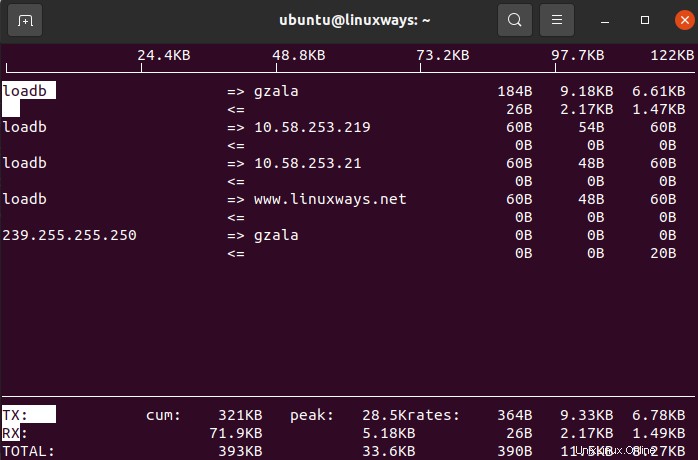
Zum Anzeigen der Ausgabe unter Vermeidung der Suche nach Hostnamen
Zeigen Sie den Status der Bandbreitennutzung ohne die Suche nach dem Hostnamen mit dem folgenden Befehl an:
$ sudo iftop -n -i enp1s0

Ausgabe:
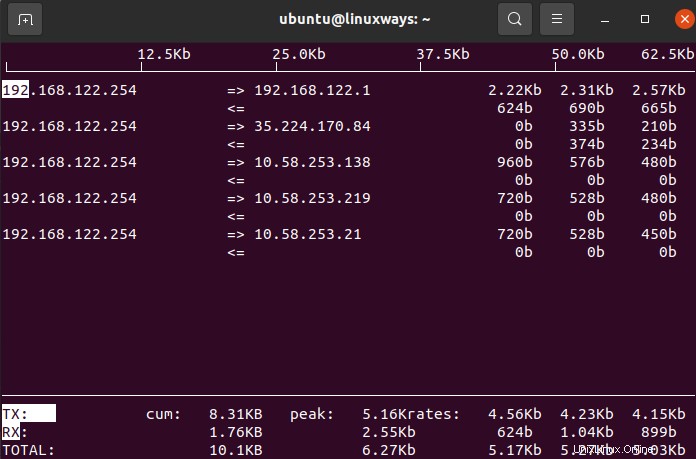
Um die Ausgabe sortiert nach Quelladresse anzuzeigen
Zeigen Sie die Ausgabesortierung nach Quelladresse mit folgendem Befehl an:
$ sudo iftop -o source

Ausgabe:
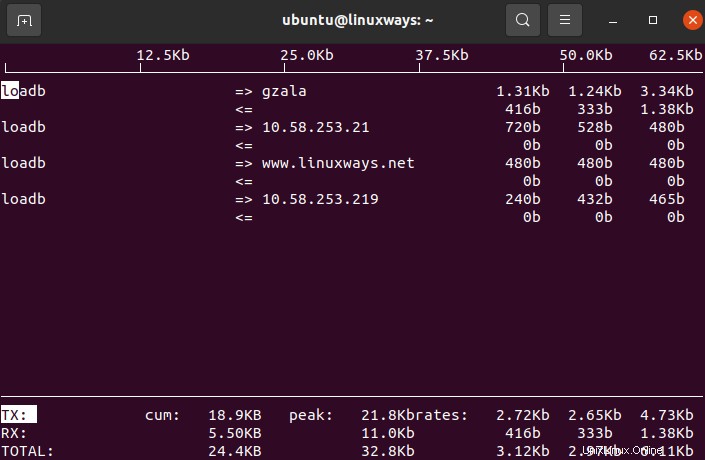
Um die Ausgabe sortiert nach Zieladresse anzuzeigen
Zeigen Sie die Ausgabesortierung nach Zieladresse mit folgendem Befehl an:
$ sudo iftop -o destination

Ausgabe:
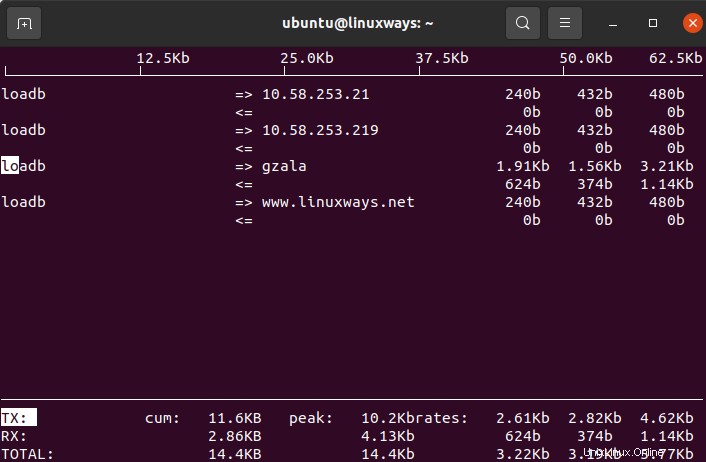
Um die Ausgabe ohne Balkendiagramm anzuzeigen
Zeigen Sie die Ausgabe an, indem Sie das Balkendiagramm mit dem folgenden Befehl entfernen:
$ sudo iftop -b

Ausgabe:
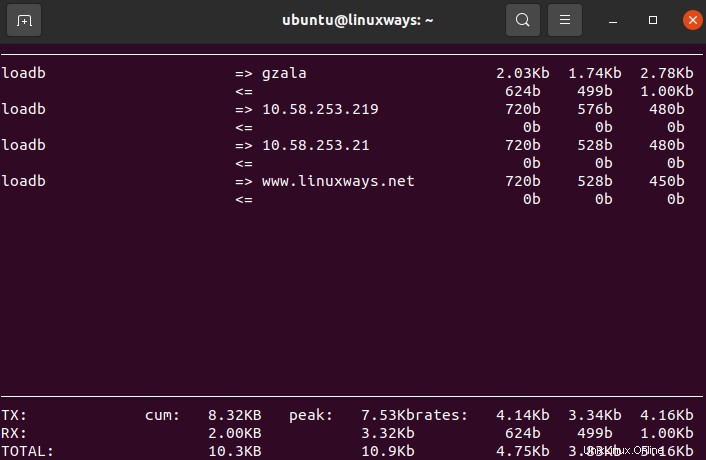
Zum Anzeigen der Ausgabe mit Portnummern und Hostnamen
Zeigen Sie die Ausgabe mit den Portnummern und Hostnamen an, indem Sie den folgenden Befehl verwenden:
$ sudo iftop -P

Ausgabe:
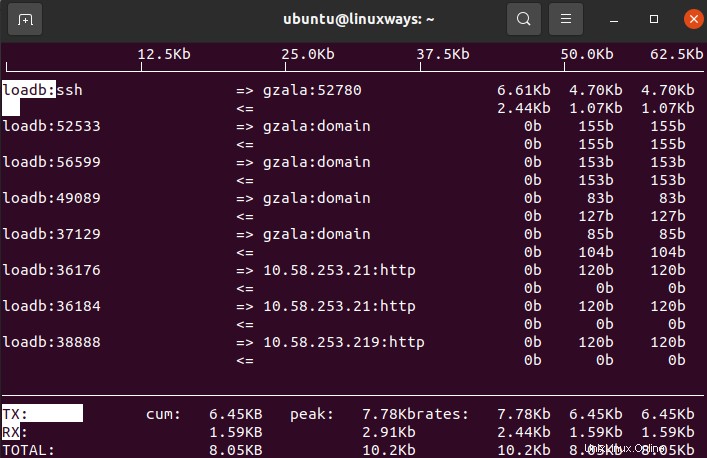
Zum Anzeigen und Drucken der spezifischen Zeilenanzahl
Zeigen Sie die Ausgabe an, indem Sie die spezifische Nummer angeben, damit nur eine solche Anzahl von Zeilen als Ausgabe gedruckt werden kann. Verwenden Sie den folgenden Befehl, um 4 Zeilen als Ausgabe für eine bestimmte Schnittstelle auszugeben.
$ sudo iftop -i enp1s0 -L 4

Ausgabe:
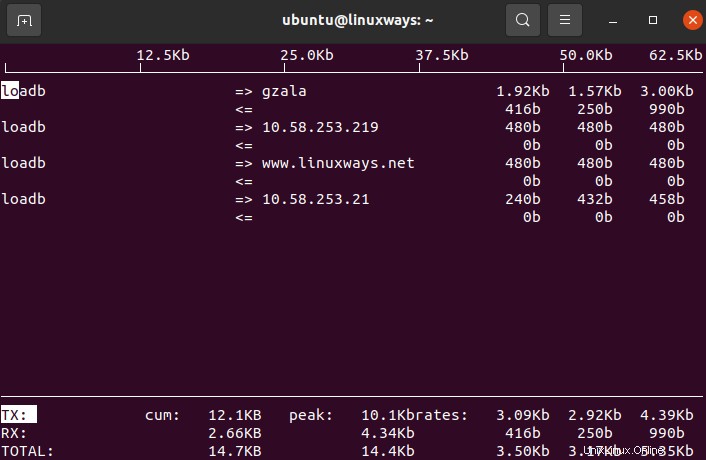
Schlussfolgerung
Mit dem iftop-Befehl ist es für alle Linux-Benutzer sehr nützlich, die allgemeine oder spezifische Bandbreitennutzung der Schnittstelle zu überwachen. Versuchen Sie es mit den obigen Befehlen und verbessern Sie die Leistung als Linux-Benutzer. Vielen Dank!